Segmentar as suas aulas e serviços através de edição múltipla.
Segmentar as suas aulas e serviços nunca foi tão fácil.
Como já sabes, a funcionalidade SEGMENTAÇÃO de Trainingym permite ajustar a gama de serviços que os membros podem reservar a partir da aplicação, com base no seu perfil e/ou grupo de membros.
De agora em diante, segmentar as tuas aulas e serviços será mais fácil do que nunca, graças à opção de EDIÇÃO MÚLTIPLA. Como? Muito simples, explicamos-te a seguir.
✍ Procedimento para aplicar a segmentação por edição múltipla.
A ferramenta de segmentação afecta directamente os diferentes serviços programados no horário de actividades. Portanto, o primeiro passo é aceder ao menu Actividades > Administrar Horário.
Para segmentar várias aulas ou serviços já programados, seleccionar várias aulas ou serviços (do mesmo dia ou de dias diferentes) e clicar na opção EDIÇÃO MÚLTIPLA localizada na parte inferior esquerda do ecrã.
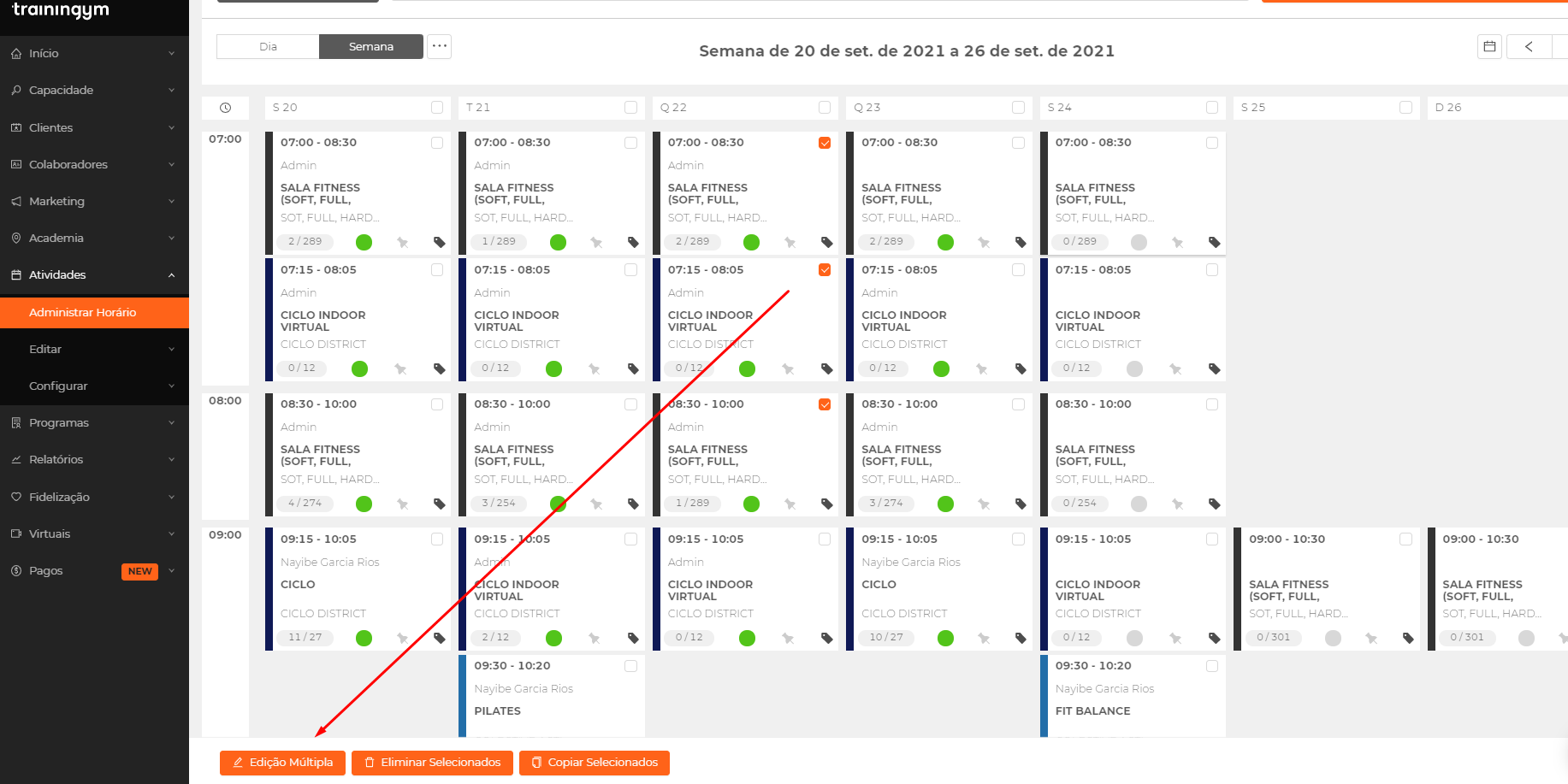
🚨 Atenção: As aulas e/ou serviços que deseja segmentar devem cumprir 2 requisitos:
1. Serem reserváveis.
2. Ter um certo número de lugares reserváveis a partir da App / Web.
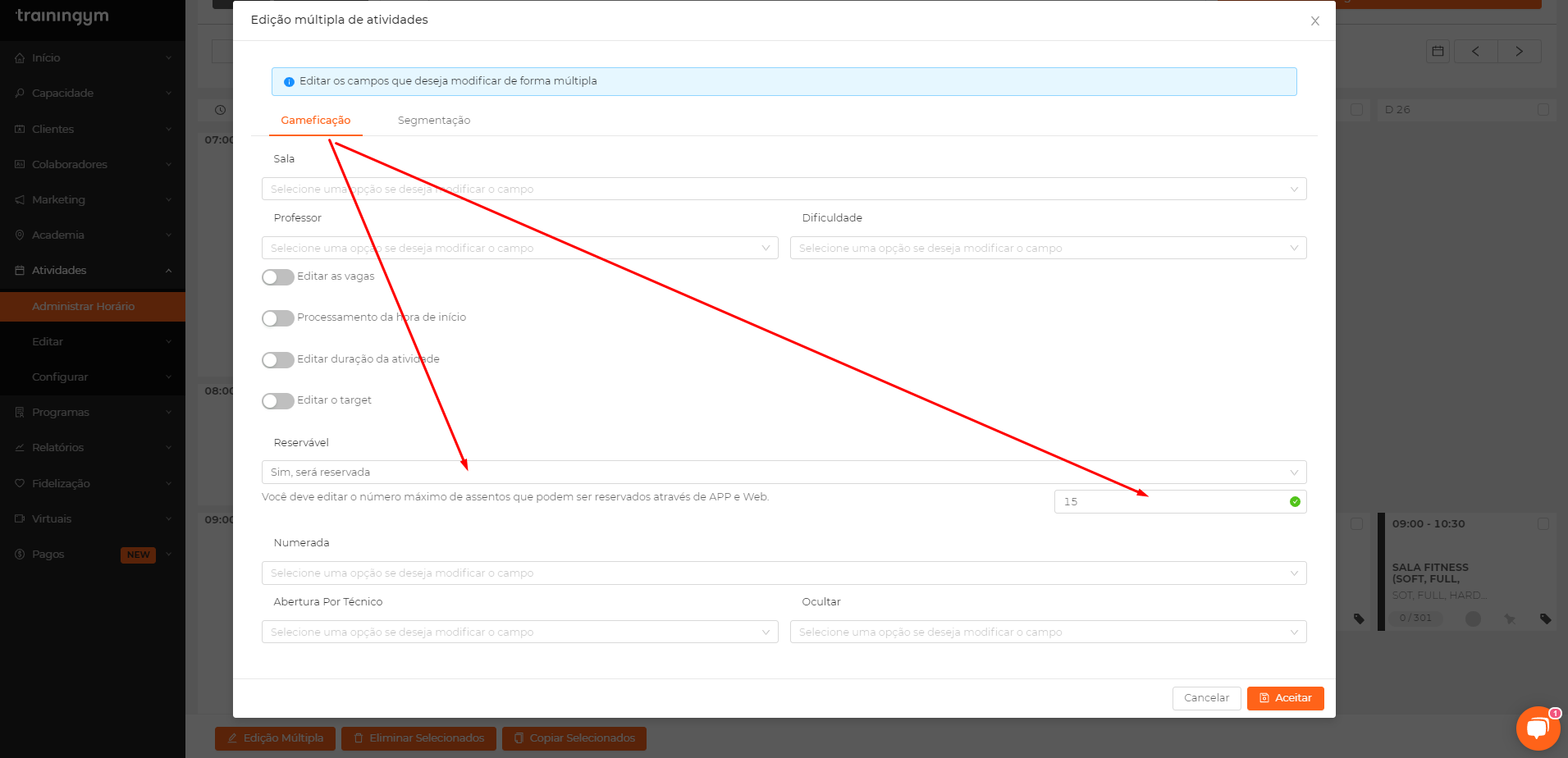
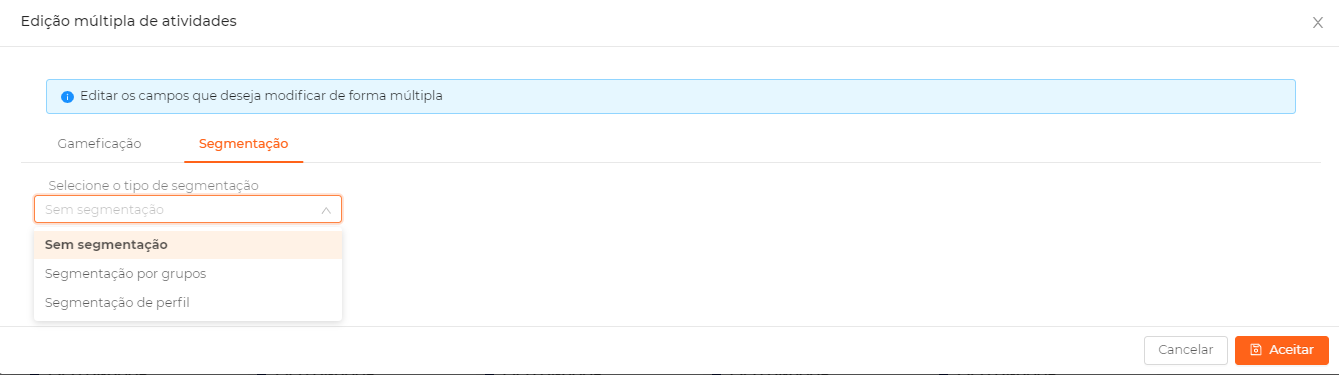
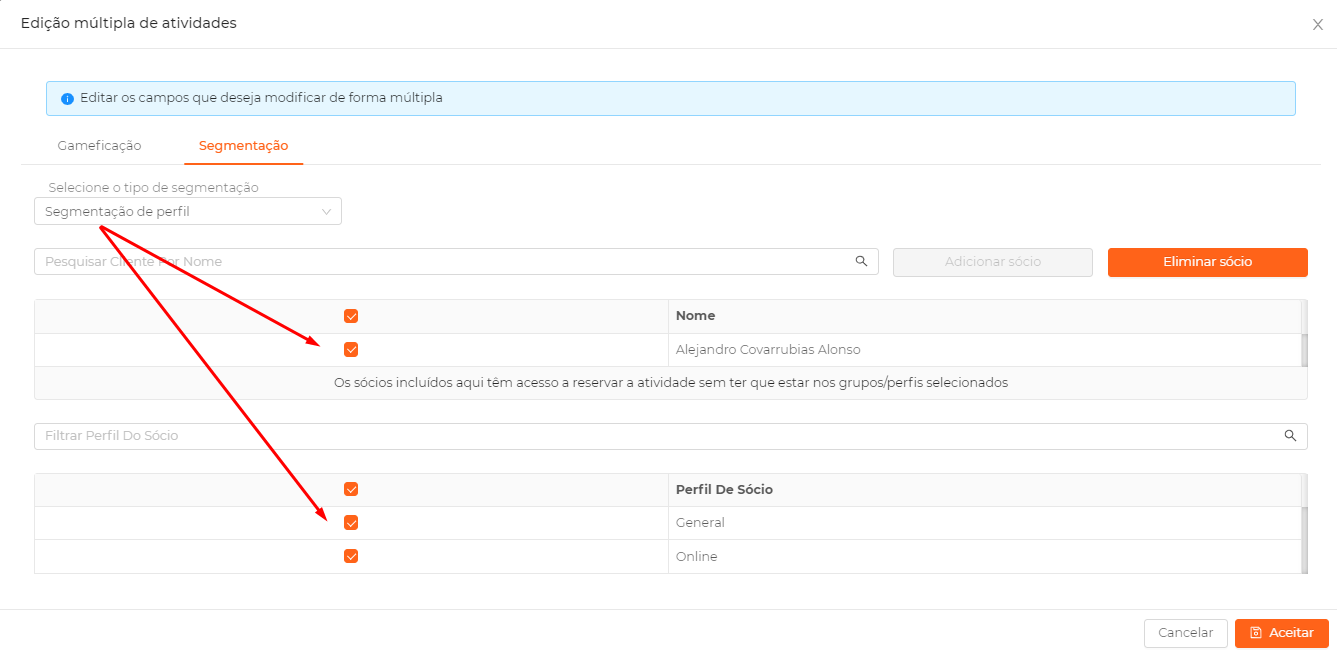
De seguida, clica no botão "Aceitar". Uma janela popup permitirá que excolhas entre 3 opções de edição:
- Somente para esta. Serão editadas as actividades somente nos dias e horas seleccionadas.
- Para todas pendentes. Serão editadas todas as actividades que tenham o mesmo dia e hora que as seleccionadas e pendentes.
- Entre as datas. Todas as actividades que coincidam em dia e hora com as actividades no intervalo de datas escolhido serão editadas.
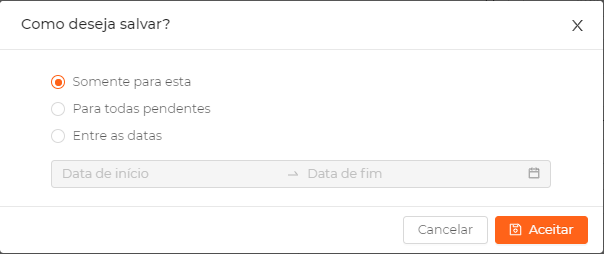
Escolhe a opção de que desejas e clica em "Aceitar".